热门标签
热门文章
- 1面试心得_1、项目开发周期多长,代码量多少?什么时间上线? 2、项目难点在哪?技术亮点在哪?商
- 2目标跟踪难点及算法介绍
- 3Mac快速安装使用Redis_mac编译redis报错*** [err]: trim on set with big value
- 4C语言实现平衡二叉树的插入、查找、删除_#include "stdio.h"#include "stdlib.h"typedef struc
- 5【Redis前奏曲】初识分布式
- 6Android APP登录界面_app商场登陆界面android
- 7用selenium获取土地交易数据并用百度智慧云API图片转文字_土地交易数据python
- 8MySQL索引、B+树相关知识汇总
- 9微信小程序--音乐播放器_微信小程序音乐播放器
- 10如何提高 webpack 构建 Vue 项目的速度_vue npm run 时间很长
当前位置: article > 正文
Typora使用PicGo+Gitee上传图片
作者:Cpp五条 | 2024-05-12 16:04:29
赞
踩
Typora使用PicGo+Gitee上传图片
Typora使用PicGo+Gitee上传图片
1.下载PicGo(国内镜像)
https://mirrors.sdu.edu.cn/github-release/Molunerfinn_PicGo/
点击PicGo-Setup-2.3.0-x64.exe (64位安装)
然后打开gitee(没注册先注册)
2.下载node.js插件
https://nodejs.org/en/
node -v 显示安装的nodejs版本
npm -v 显示安装的npm版本
注意:配置node的全局的环境变量
3.配置PicGo
安装好PicGo-Setup-2.3.0-x64.exe后,打开
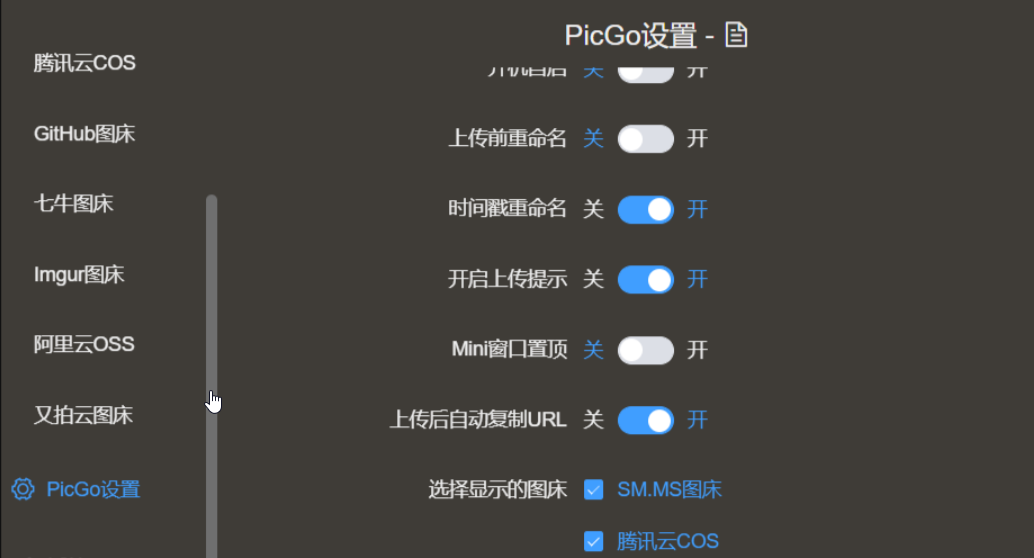
安装gitee插件
npm install picgo-plugin-gitee-uploader
如果一直提示没插件,就关闭再重新打开
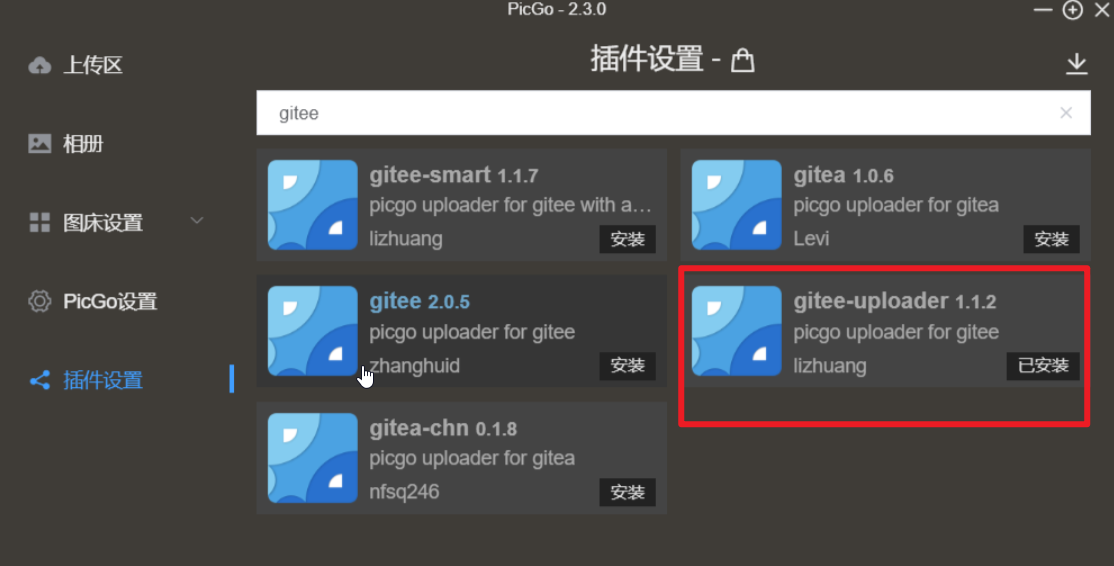
出现gitee
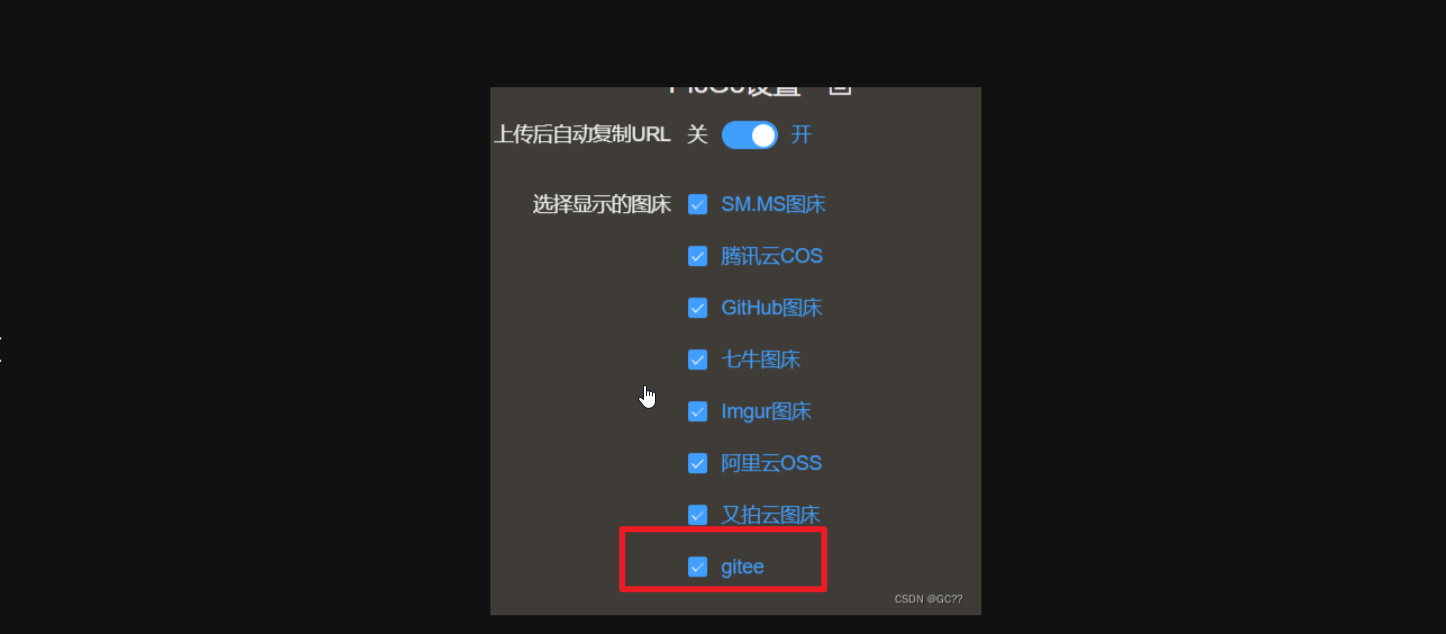
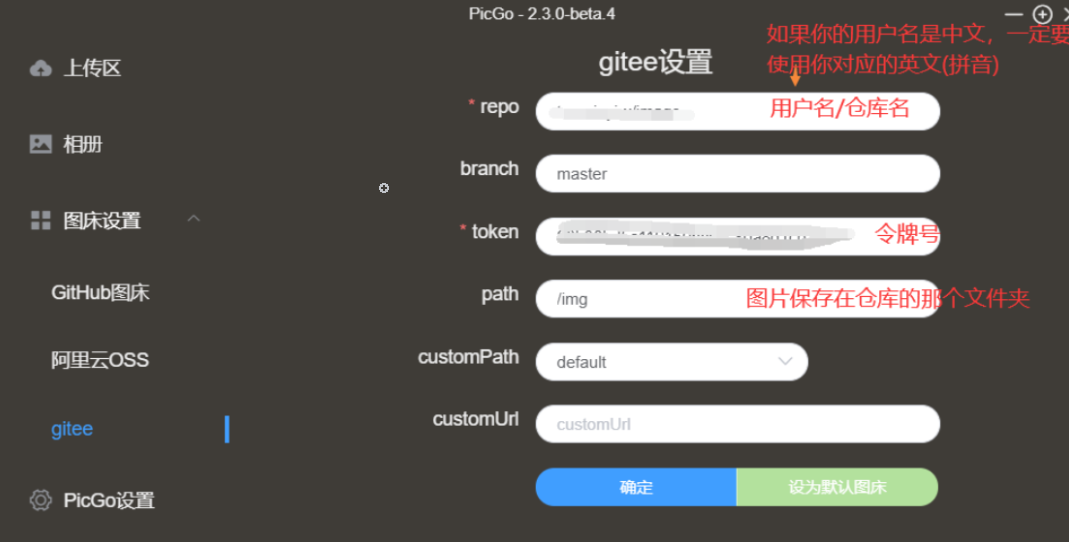
owner:所有者,写上你的码云账号名,如果你不知道你的账号名,进入你刚才的仓库,浏览器url里面有。
repo:仓库名称,只要写上仓库名称就行,比如我自己的仓库blogImage。
path:写上路径,一般是img,这几个项都不用加“ / “符号。
token:刚才你获取的个人令牌,两个插件是通用的,如果你用了另一个再来用这个,它会自动读取另一个插件的部分配置,不用重新申请。
message:不用填。
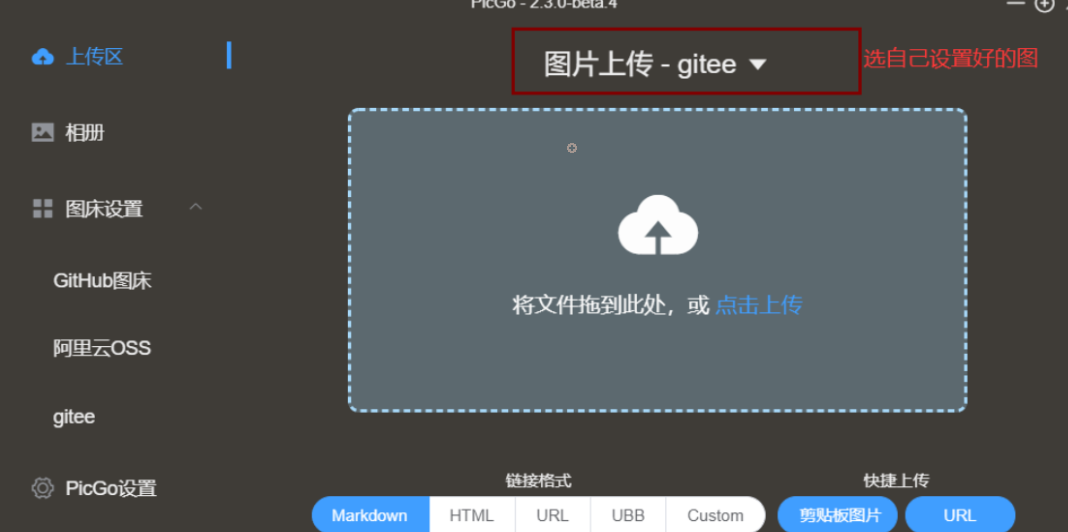
4.typora设置
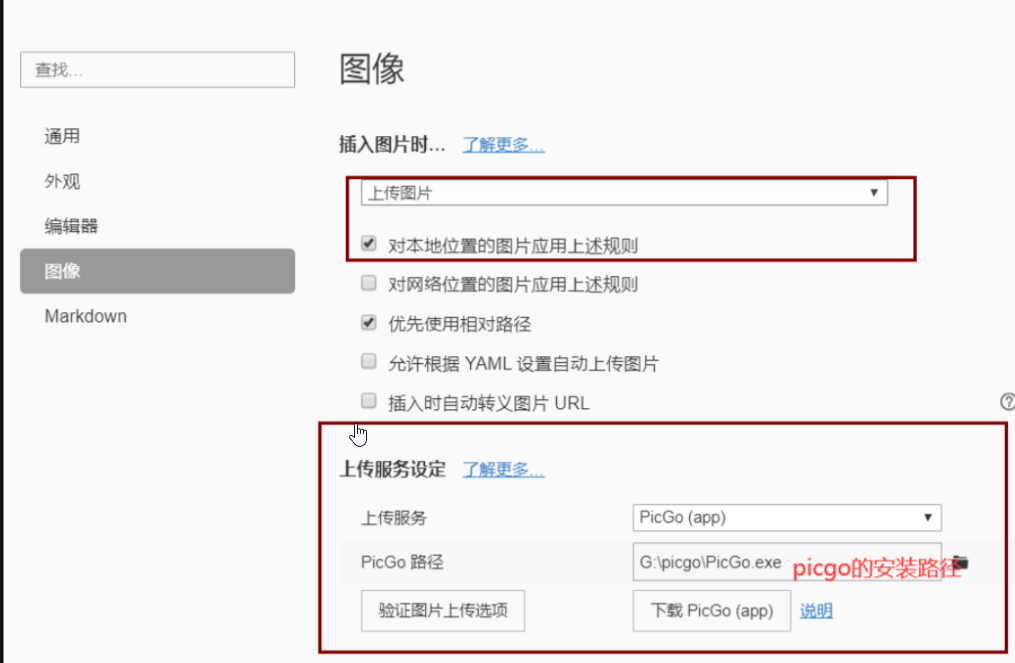
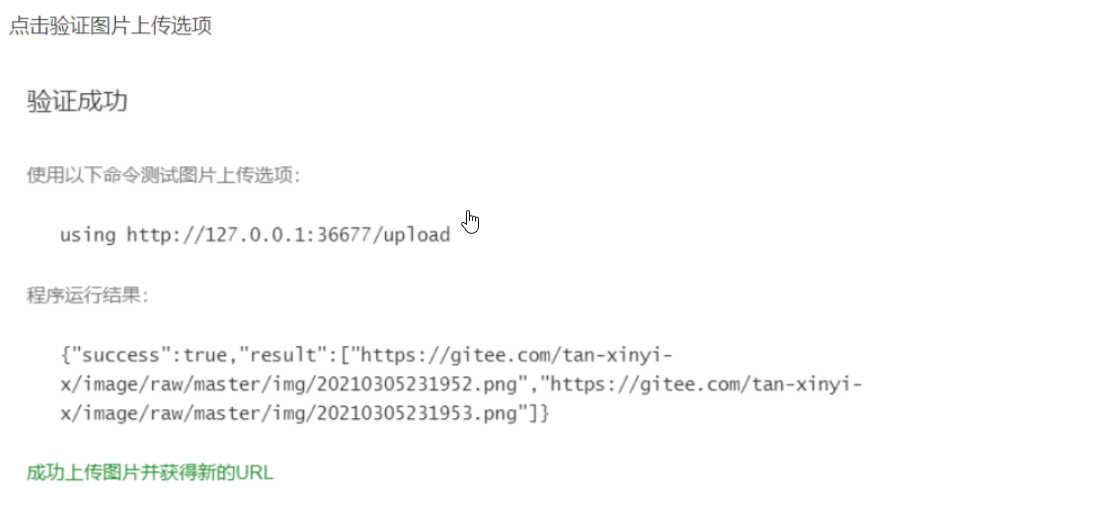
[外链图片转存中…(img-qsm4byFK-1703582746292)]
到此就完成了
声明:本文内容由网友自发贡献,不代表【wpsshop博客】立场,版权归原作者所有,本站不承担相应法律责任。如您发现有侵权的内容,请联系我们。转载请注明出处:https://www.wpsshop.cn/w/Cpp五条/article/detail/559669
推荐阅读
相关标签


